ツールは特別な機能をエージェントに提供し、グループチャット環境内でアクションを実行し意思決定を行うことを可能にします。現実世界のプロフェッショナルがツールを使用して特定のタスクを達成するように、AG2 エージェントもツールを使用して単純な会話を超えて機能を拡張します。
AG2 : ユーザガイド – 高度な概念 : オーケストレーション : グループチャット : ツールと関数
作成 : クラスキャット・セールスインフォメーション
作成日時 : 09/10/2025
バージョン : v0.9.9
* 本記事は docs.ag2.ai の以下のページを独自に翻訳した上でまとめ直し、補足説明を加えています。スニペットはできる限り日本語を使用しています :
* サンプルコードの動作確認はしておりますが、必要な場合には適宜、追加改変しています。
* ご自由にリンクを張って頂いてかまいませんが、sales-info@classcat.com までご一報いただけると嬉しいです。
◆ お問合せ : 下記までお願いします。
- クラスキャット セールス・インフォメーション
- sales-info@classcat.com
- ClassCatJP
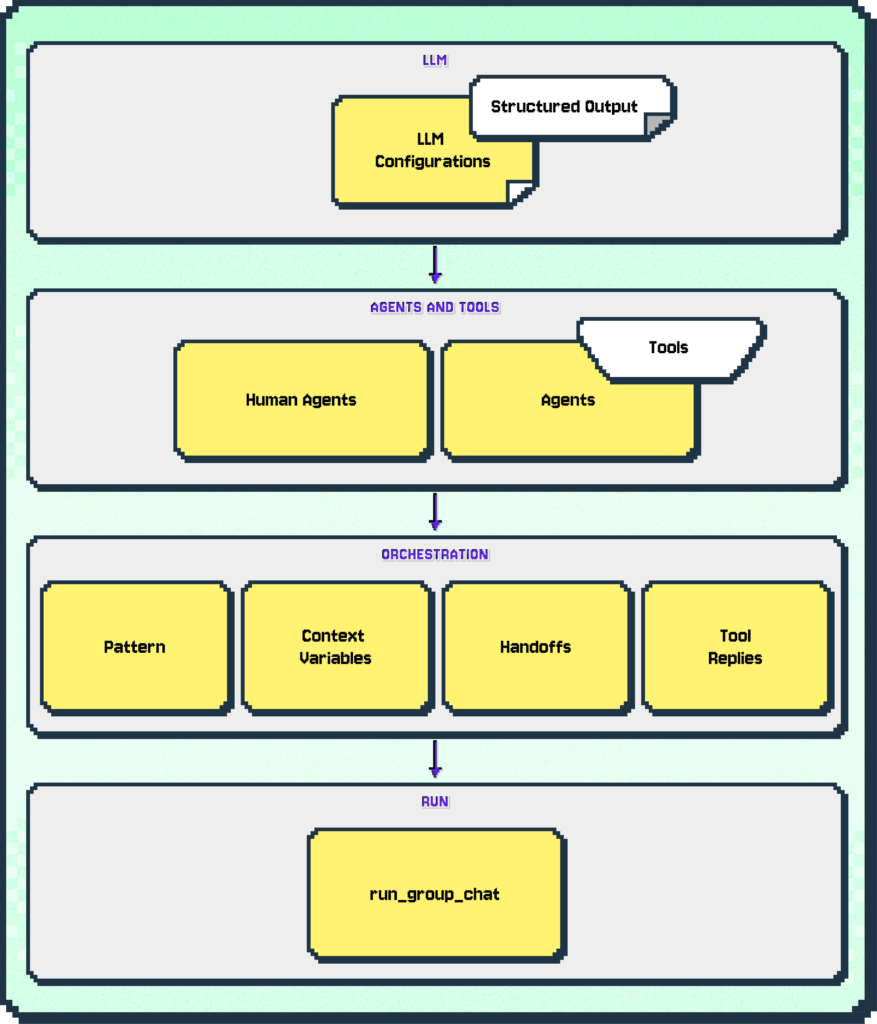
AG2 : ユーザガイド – 高度な概念 : オーケストレーション : グループチャット : ツールと関数
ツールは特別な機能をエージェントに提供し、グループチャット環境内でアクションを実行し意思決定を行うことを可能にします。現実世界のプロフェッショナルがツールを使用して特定のタスクを達成するように、AG2 エージェントもツールを使用して単純な会話を超えて機能を拡張します。
何故グループチャットでツールが重要なのか
マルチエージェント会話では、ツールは幾つかの重要な目的を支援します :
- 専門的なアクション – エージェントは、データ処理、計算や外部システムへのアクセスのようなドメイン固有のタスクを遂行できます。
- 構造化データ交換 : ツールはエージェントが構造化情報を交換するための一貫した手段を提供します。
- ワークフロー制御 : ツールは会話の流れを方向づけるのに役立ち、どのエージェントが次に話すかを決定できます。
- 拡張機能 – ツールはエージェントができることを拡張し、より強力で便利なものにします。
ReplyResult: ツール操作のキー
ツールのコアコンポーネントは ReplyResult オブジェクトで、これはツールの操作の結果を表し、3 つの主要なプロパティを持ちます :
- message : 会話で表示されるテキスト応答
- target : (オプション) 制御が次にどこに移るべきか
- context_variables : (オプション) 更新された共有状態
この単純ですが強力な構造は、ツールが結果を伝えて会話の流れに影響を与えることを可能にします。
グループチャットにおける基本ツールの実装
単純なツールの作成
前のセクションのトリアージの例を取り、ツールを追加してみましょう。元の例では、トリアージ・エージェントは LLM の機能を使用してどこにクエリーをルーティングするか決めましたが、ツールを使用してこれをより明確にできます :
from autogen import ConversableAgent, LLMConfig
from autogen.agentchat.group import ReplyResult, AgentNameTarget
# クエリー分類ツールの定義
def classify_query(query: str) -> ReplyResult:
"""ユーザのクエリーを技術的か一般的か分類する"""
# 単純なキーワードベースの分類
technical_keywords = ["エラー", "バグ", "壊れて", "クラッシュ", "動作しない", "シャットダウン"]
#technical_keywords = ["error", "bug", "broken", "crash", "not working", "shutting down"]
# 技術キーワードがクエリーに含まれているか確認
if any(keyword in query.lower() for keyword in technical_keywords):
return ReplyResult(
message="これは技術的な問題のようです。"
)
else:
return ReplyResult(
message="これは一般的な問題のようです。",
)
# ツールを備えたトリアージエージェントの作成
llm_config = LLMConfig({"api_type": "openai", "model": "gpt-5-nano"})
triage_agent = ConversableAgent(
name="triage_agent",
system_message="""あなたはトリアージエージェントです。
ユーザーからのクエリーごとに、技術的な問題なのか一般的な質問なのかを判断してください。
classify_query ツールを使用してクエリーを分類し、それらを適切にルーティングしてください。
提案や回答は提供せず、クエリーのルーティングのみを行ってください。""",
functions=[classify_query], # Register the function with the agent
llm_config=llm_config
)
classify_query 関数をトリアージ・エージェントに追加することで、LLM の機能だけに頼るのではなく、クエリーをルーティングするために使用できる特定のツールを提供できます。関数は ReplyResult を返します、これはグループマネージャが適切な次の発言者を決定するためにクエリーのタイプを示します。
ツールをアノテーションで強化
型アノテーションと docstring を使用して、ツールの自己文書化を強化し、LLM へのより良いガイダンスを提供するように、ツールを改良できます。
from typing import Annotated
from autogen.agentchat.group import ReplyResult, AgentNameTarget
def classify_query(
query: Annotated[str, "分類するユーザのクエリー"],
) -> ReplyResult:
"""
ユーザのクエリーを技術的か一般的か分類する
技術的なクエリーには、ハードウェアの問題、ソフトウェアのエラー、システムクラッシュ 等が含まれます。
一般的なクエリーには、情報のリクエスト、概念的な質問 等が含まれます。
"""
# 単純なキーワードベースの分類
technical_keywords = ["エラー", "バグ", "壊れて", "クラッシュ", "動作しない", "シャットダウン"]
technical_keywords = ["error", "bug", "broken", "crash", "not working", "shutting down"]
# 技術キーワードがクエリーに含まれているか確認
if any(keyword in query.lower() for keyword in technical_keywords):
return ReplyResult(
message="これは技術的な問題のようです。"
)
else:
return ReplyResult(
message="これは一般的な問題のようです。",
)
アノテーションと強化された docstring は関数の目的とパラメータについてリッチな情報を提供し、LLM がいつ、どのようにツールを適切に使用するか理解するのに役立ちます。
会話フローをツールで方向づける
ツールの最も強力な面の一つは、どのエージェントが次に話すかを指定することで、会話フローを方向づけられることです。これは、予測不可能なやり取りではなく、目的のある、方向づけられた会話を作成します。
ターゲット・パラメータの使用
ReplyResult の target パラメータは、ツールがどのエージェントが次に制御を受け取るべきかを指定することを可能にします。
classify_query 関数を更新して、分類結果に基づいて、会話を適切なエージェントにルーティングしましょう :
from typing import Annotated
from autogen.agentchat.group import ReplyResult, AgentNameTarget
def classify_query(
query: Annotated[str, "分類するユーザのクエリー"],
) -> ReplyResult:
"""
ユーザのクエリーを技術的か一般的か分類する
技術的なクエリーには、ハードウェアの問題、ソフトウェアのエラー、システムクラッシュ 等が含まれます。
一般的なクエリーには、情報のリクエスト、概念的な質問 等が含まれます。
"""
# 単純なキーワードベースの分類
technical_keywords = ["エラー", "バグ", "壊れて", "クラッシュ", "動作しない", "シャットダウン"]
technical_keywords = ["error", "bug", "broken", "crash", "not working", "shutting down"]
# 技術キーワードがクエリーに含まれているか確認
if any(keyword in query.lower() for keyword in technical_keywords):
return ReplyResult(
message="これは技術的な問題のようです。",
target=AgentNameTarget("technical_support_agent") # 技術サポートにルーティング
)
else:
return ReplyResult(
message="これは一般的な問題のようです。",
target=AgentNameTarget("general_support_agent") # 一般サポートにルーティング
)
例
それでは、元の例を拡張してまとめて、完全なマルチエージェント・ワークフローでツール強化されたトリアージ・エージェントを使用してみましょう。この例では、トリアージ・エージェントは classify_query ツールのみに依存して、ユーザのクエリーを分類してそれを、テクニカルサポート・エージェントか一般サポート・エージェントのいずれかにルーティングします。
from typing import Annotated
from autogen import ConversableAgent, LLMConfig
from autogen.agentchat import initiate_group_chat
from autogen.agentchat.group.patterns import AutoPattern
from autogen.agentchat.group import ReplyResult, AgentNameTarget
# クエリー分類ツールの定義
def classify_query(
query: Annotated[str, "分類するユーザのクエリー"],
) -> ReplyResult:
"""
ユーザのクエリーを技術的か一般的か分類する
技術的なクエリーには、ハードウェアの問題、ソフトウェアのエラー、システムクラッシュ 等が含まれます。
一般的なクエリーには、情報のリクエスト、概念的な質問 等が含まれます。
"""
# 単純なキーワードベースの分類
technical_keywords = ["エラー", "バグ", "壊れて", "クラッシュ", "動作しない", "シャットダウン"]
technical_keywords = ["error", "bug", "broken", "crash", "not working", "shutting down"]
# 技術キーワードがクエリーに含まれているか確認
if any(keyword in query.lower() for keyword in technical_keywords):
return ReplyResult(
message="これは技術的な問題のようです。",
target=AgentNameTarget("technical_support_agent") # 技術サポートにルーティング
)
else:
return ReplyResult(
message="これは一般的な問題のようです。",
target=AgentNameTarget("general_support_agent") # 一般サポートにルーティング
)
# エージェントの作成
llm_config = LLMConfig({"api_type": "openai", "model": "gpt-5-nano"})
triage_agent = ConversableAgent(
name="triage_agent",
system_message="""あなたはトリアージエージェントです。
ユーザーからのクエリーごとに、技術的な問題か一般的な質問かを判断します。
技術的な問題はテクニカルエージェントに、一般的な質問はジェネラルエージェントにルーティングします。
提案や回答は提供せず、クエリーのルーティングのみを行います。""",
llm_config=llm_config
)
tech_agent = ConversableAgent(
name="tech_agent",
system_message="""あなたはソフトウェアのバグやハードウェアの問題のような技術的な問題を解決します。""",
llm_config=llm_config
)
general_agent = ConversableAgent(
name="general_agent",
system_message="あなたは一般的な、技術的ではないサポート質問に対応します。",
llm_config=llm_config
)
# ユーザエージェント
user = ConversableAgent(
name="user",
human_input_mode="ALWAYS"
)
# 会話パターンのセットアップ
pattern = AutoPattern(
initial_agent=triage_agent, # 会話を開始するエージェント
agents=[triage_agent, tech_agent, general_agent],
user_agent=user,
group_manager_args={"llm_config": llm_config}
)
# チャットの実行
result, context, last_agent = initiate_group_chat(
pattern=pattern,
messages="ノートパソコンが突発的にシャットダウンする状態が続いています。手助けしていただけますか?",
max_rounds=10
)
出力例
user (to chat_manager):
ノートパソコンが突発的にシャットダウンする状態が続いています。手助けしていただけますか?
--------------------------------------------------------------------------------
Next speaker: triage_agent
>>>>>>>> USING AUTO REPLY...
triage_agent (to chat_manager):
技術的な問題のため、テクニカルエージェントへ転送します。
--------------------------------------------------------------------------------
Next speaker: tech_agent
>>>>>>>> USING AUTO REPLY...
tech_agent (to chat_manager):
ノートパソコンが突発的にシャットダウンするのは心配ですよね。まずは自分でできる簡単な原因切り分けと対処を順にご案内します。必要な情報を教えていただければ、さらに絞り込みのヒントも出します。
まず確認したい情報
- ノートPCの機種名とOS(例: Windows 11/Home 64bit など)。
- シャットダウンはバッテリー駆動時、AC駆動時、あるいは両方で起こりますか?
- シャットダウン前に音がしたり熱くなったりしますか?ファンは騒音を出しますか?
- ブルースクリーンになりますか?それとも画面が真っ暗になってそのまま落ちますか?
- 最近のソフト追加・ドライバー更新・BIOS更新などの変更はありましたか?
今すぐ試せる対処手順
1) 物理的な環境と排気の確認
- ノートPCを平らで硬い場所に置き、排気口を塞がれていないか確認。
- ファンが正常に回っているか、長時間は非常に熱くなっていないか観察。
2) 温度の監視と軽減
- CPU/GPU温度を監視ツールで確認(例: HWMonitor、Core Temp、HWInfo など)。
- 高温が原因のシャットダウンが疑われる場合、清掃・冷却台の利用・負荷を抑える設定を試す。
3) 電源とバッテリの状態の確認
- バッテリーが劣化していると突然落ちることがあります。Windowsの場合、Powercfgのバッテリーレポートを出して健康状態を確認します。
- コマンドプロンプトを管理者として開き、次を実行してレポートを保存:
- powercfg /batteryreport
- 生成されたバッテリーレポート(通常は C:\Users\<あなたの名前>\battery-report.html)を開いて、設計容量とフル充電容量の差を確認します。
- ACアダプタを使っているときの安定性も確認。元の充電器以外を使っている場合は純正品か確認。
4) イベントログの確認
- シャットダウン直前のWindowsイベントを確認します。
- Windowsキー + X → イベントビューアー → Windows Logs > システム
- 「クリティカル」や「エラー」レベルのイベントで、Kernel-Power (イベントID 41) などがないか探します。これが出ていれば「予期しない電源断」が原因の可能性が高いです。
5) ハードウェアの基本検査
- メモリの検査: Windows Memory Diagnosticを実行(再起動して検査を開始)。
- Windows検索で「Windows Memory Diagnostic」と入力して実行。
- ハードディスクの検査: SMART情報とエラーチェック
- コマンドプロンプトを管理者として開き、chkdsk /f /r C: を実行。再起動時にチェックが走ることがあります。
- RAMを2枚ある場合は片方ずつ抜き差しして、片方が原因かどうかをテストします。
6) ドライバーと BIOS の更新
- メーカーの公式サイトから、モデルに対応する最新のBIOS/ファームウェアとチップセットドライバー、電源管理ドライバーを適用します。
- 最近のアップデート後に症状が出始めた場合は、元に戻す(ロールバック)ことも検討。
7) 安全モードまたはクリーンブートでの再現性確認
- 安全モードやクリーンブートでシャットダウンが再現するかを確認します。ソフトウェアが原因かを切り分けるのに役立ちます。
8) 可能なら別の動作環境での検証
- バッテリー無しでACだけ、またはAC無しでバッテリードライで動作させてみて、同じ現象が起きるか確認します。これで電源部かバッテリ部のどちらが原因かのヒントになります。
次に教えてほしい情報/提供してほしいもの
- 上記の手順を実行した結果(特にイベントログのエラーメッセージ、バッテリーレポートの値、温度の例)。
- シャットダウンの頻度(例: 1日何回、高負荷時のみなど)。
- 最近の変更(新しいソフト、ドライバー、BIOS更新など)があれば教えてください。
もしより専門的な診断を希望される場合は、私の方でテクニカルエージェントへ接続して詳細なリモートトラブルシュートに移ります。希望されますか?その場合、以下の情報を教えてください。
- ノートPCの正確なモデル名と現在のOSバージョン
- バッテリーの健康状態(battery reportの要約)と現在の充電状態
- 最近のエラーログの内容(イベントビューアーの「システム」ログの直近の41 Kernel-Powerなどのエントリ)
必要であれば、この対処リストをそのまま技術エージェントへ共有できるように、私から要約した情報セットも作成します。
--------------------------------------------------------------------------------
Next speaker: user
Replying as user. Provide feedback to chat_manager. Press enter to skip and use auto-reply, or type 'exit' to end the conversation: Mac Book Air
user (to chat_manager):
Mac Book Air
--------------------------------------------------------------------------------
Next speaker: tech_agent
>>>>>>>> USING AUTO REPLY...
tech_agent (to chat_manager):
MacBook Air での突然のシャットダウンですね。macOS に合わせたトラブルシューティングを案内します。まずは必要情報を教えていただけると絞り込みやすくなります。
確認したい情報
- 正確なモデル名と macOS バージョン(例: MacBook Air (M1, 2020) / macOS Ventura 13.x など)。
- シャットダウンはバッテリー駆動時、AC駆動時、あるいは両方ですか?
- 発生前に熱くなったり、音がしたり(ファン音)しますか?
- カーネル panic(画面にエラーメッセージが出る)等はありましたか?ログには「Previous shutdown cause」的な記録が残っていることがあります。
- 最近の変更(OS更新、新しいアプリ、周辺機器の追加など)はありましたか?
macOS向けの基本対処手順
1) 環境と排気を確認
- 通気口を塞いでいないか、平らな硬い場所で使用しているかを確認。
- 長時間熱くなっていないか観察。可能であれば、外付けcooler( cooling pad )や冷却場所の確保を検討。
2) バッテリーの状態を確認
- Apple メニュー > この Mac について > システムレポート > 電源(Power)を開く。
- バッテリーの状態(Condition)が Normal か、設計容量と現在充電容量の差、バッテリーサイクル数を確認。
- バッテリーヘルスが「Service Battery」や容量の大幅な劣化が見える場合、バッテリー交換の可能性を検討。
3) ハードウェア診断を実施
- Apple Diagnostics を実行:シャットダウン後、電源を入れて D キーを長押し。指示に従い診断を実施。
- エラーコードが出た場合は、それに従って対処を検討。
- Intel 製の Mac か Apple Silicon(M1/M2)かで手順が少し違います。一般的には D キーで実施します。
4) NVRAM/PRAM のリセット
- Mac を再起動して、起動音が鳴ったらすぐに Option-Command-P-R を同時に押し、約20秒ほど保持してから放す。
- その後通常通り起動して様子を見ます。
5) Safe Mode での起動と Disk Utility の実行
- Safe Mode で起動してシャットダウンが再現するかを確認します。
- Safe Mode: 起動時に Shift キーを押し続け、ログイン画面が出たら離します。
- アプリケーションを制限して動作を確認後、 Applications > Utilities > Disk Utility で起動ディスクの First Aid を実行してみてください。
6) ディスクと権限のチェック
- Disk Utility の First Aid が完了しても問題が解決しない場合、システムの整合性に問題がある可能性があります。バックアップを取りつつ、必要に応じて macOS の再インストールを検討します。
7) ログとクラッシュレポートの確認
- Console.app を開き、最近の Kernel Panic や crash logs、シャットダウン直後のメッセージを確認します。
- ~/Library/Logs/DiagnosticReports や /Library/Logs/DiagnosticReports にある crash/panic レポートを確認すると原因のヒントになります。
- 「Previous shutdown cause」などの情報が出ていれば、それが手がかりになります。
8) 周辺機器の影響を排除
- 全ての周辺機器を取り外して、純粋な MacBook Air の状態でシャットダウンが再現するか確認します。
- 外部ディスプレイや USB 構成が原因のこともあるため、最小構成で試すのが効果的です。
9) アップデートと再インストールの検討
- macOS 本体およびアプリを最新バージョンへアップデート。
- 症状が改善しない場合、データをバックアップのうえ macOS の再インストールを検討します。復元の手順は公式ガイドに沿って実施してください。
次に欲しい情報と次のステップ
- 上記の手順を実行したあと、もし可能なら:
- バッテリーの状態(System Report のバッテリ情報)とサイクル数
- Apple Diagnostics の結果(もし出たエラーコードがあれば)
- Console の「panic」または「shutdown」関連の直近のエントリ
- 最近の macOS バージョンとビルド番号
- 可能なら、これらを私に共有してください。原因の特定をさらに絞り込みます。
必要であれば、私がこの情報を基に専門のサポートへつなぐ手配もお手伝いします。希望されますか?その場合、モデル名(例: MacBook Air(製品年))と現在の macOS バージョンを教えてください。さらに、上記の情報を要約して共有用のリストも作成します。
--------------------------------------------------------------------------------
Next speaker: tech_agent
>>>>>>>> USING AUTO REPLY...
tech_agent (to chat_manager):
MacBook Air の突然のシャットダウン、心配ですよね。以下を教えていただくと原因の特定が早くなります。併せて、実行可能な対処もまとめました。
まず教えてほしい情報
- 正確なモデル名と macOS バージョン(例: MacBook Air (M1, 2020) / macOS Sonoma 14.x など)
- シャットダウンは バッテリー駆動時?それとも AC アダプタ接続時?あるいは両方ですか?
- 熱を持つ/ファン音がするなど、発生前の状況の特徴はありますか?
- カーネルパニックのような画面表示はありましたか?(ログに「Previous shutdown cause」等の記載が残ることがあります)
- 最近の変更(OSアップデート、新しいアプリ、周辺機器の追加など)はありましたか?
今すぐ試せる対処手順(Intel/M1/M2 いずれにも対応可能なものを列挙しています)
1) 環境と排気の確認
- 通気口を塞いでいないか、平らで硬い場所で使っているかを確認。
- ファンが正常に回っているか、長時間熱くなっていないか観察。
2) バッテリーの状態を確認
- Apple メニュー > この Mac について > システムレポート > 電源(Power)を開く。
- バッテリーの状態(Condition)が Normal か、設計容量と現在充電容量の差、バッテリーサイクル数を確認。
- 設計容量と実容量の差が大きい場合はバッテリー交換の可能性を検討。
3) Apple Diagnostics の実行
- Intel Mac の場合: シャットダウン後に電源を入れ直し、起動音が鳴る前に D キーを長押しして Diagnostics を実行。
- Apple Silicon(M1/M2)を搭載の MacBook Air の場合: シャットダウン後、電源ボタンを長押しして起動オプションを表示。画面上の「Diagnostics」(もしくは「Apple Diagnostics」)を選択して実行。
- エラーコードが出た場合、それを手元に控えてください。
4) NVRAM/PRAM のリセット
- Mac を再起動して、起動音が鳴ったらすぐに Option-Command-P-R を同時に押し、約20秒間保持。その後通常通り起動させます。
5) Safe Mode(セーフモード)での起動
- Intel: 起動時に Shift キーを押し続けて Safe Mode で起動。
- Apple Silicon: 起動時に電源を入れ、起動オプションが表示されたら Safe Mode を選択して起動。
- Safe Mode でシャットダウンが再現するか確認。再現しない場合、ソフトウェアが原因の可能性が高まります。
6) Disk Utility(ディスクの整合性チェック)
- macOS Utilities の中の Disk Utility を起動し、起動ディスクを選択して First Aid を実行。
7) ログの確認
- Console.app を開き、直近の panic ログや shutdown 関連のエントリを確認。Recent crash/panic レポートに手がかりがあることがあります。
8) 周辺機器の影響を排除
- 外部機器を全て外して、最小構成でシャットダウンが再現するか確認。
次の一手(情報収集+共有用テンプレート)
- バッテリーの状態情報(System Report の Power セクション)の要点を教えてください(Condition、Design Capacity、Full Charge Capacity、Cycle Count など)。
- Apple Diagnostics の結果(エラーコードがあれば)。
- Console/Crash/ Panic ログの直近エントリの要約。
- macOS バージョンとビルド番号。
- 最近の変更事項の概要。
必要であれば、これらを私が要約して技術サポートへ共有できるようリスト化します。希望されますか?その場合、モデル名と現在の macOS バージョンを教えてください。
さらにサポートを希望される場合は、私が技術エージェントへつなぐお手伝いもします。希望の接続方法(リモート診断の依頼など)を教えてください。
--------------------------------------------------------------------------------
Next speaker: triage_agent
>>>>>>>> USING AUTO REPLY...
triage_agent (to chat_manager):
技術的な問題のため、テクニカルエージェントへ転送します。
--------------------------------------------------------------------------------
Next speaker: tech_agent
>>>>>>>> USING AUTO REPLY...
tech_agent (to chat_manager):
テクニカルエージェントへの転送内容案です。現時点でいただいている情報は「Mac Book Air」 only です。以下をもとに、詳細情報の取得と原因特定を進めてください。
案件概要
- デバイス: MacBook Air
- 不具合: 突然シャットダウンが発生し、原因特定のための情報収集と診断を要請
- 現在の情報量: なし(機種詳細・OSバージョンなどは未回答)
エージェントに提供してほしい追加情報(依頼用 checklist)
- 正確なモデル名と macOS バージョン
- 例: MacBook Air (M1, 2020) / macOS Ventura 13.x など
- シャットダウンの状況
- バッテリ駆動時か、ACアダプタ接続時か、あるいは両方か
- 発生前の状態
- 熱くなる、ファン音がする、ブルースクリーン(カーネルパニック)風な表示がある等の有無
- ログ情報
- カーネルパニックや Previous shutdown cause などの記録の有無
- 最近の Console/ crash logs の要約
- 最近の変更
- OS更新、アプリ追加、周辺機器の追加・変更などの有無
- バッテリー状態の確認結果
- System Report > Power の条件(Condition、Design Capacity、Full Charge Capacity、Cycle Count など)
- トラブルシュートの実施結果
- Apple Diagnostics の実行結果(コードが出た場合はそのコード)
- Safe Mode、Disk Utility の First Aid 実行結果
- NVRAM/PRAM のリセット実施状況
- 周辺機器の影響排除
- 外付け機器を取り外して再現するかの有無
エージェントが実施を検討すべき初期対処手順(リモート支援可能な場合)
- 1) 環境と排気の確認を指示
- 通気口が塞がれていないか、平坦で安定した場所で使用しているか
- 2) バッテリー状態の確認指示
- Power レポートの要点(設計容量と現在容量の差、サイクル回数、Condition)
- 3) Apple Diagnostics の実行案内
- Intel/Apple Silicon で実行手順が異なるため、機種に応じた実行方法の案内
- 4) NVRAM/PRAM のリセット案内
- 5) Safe Mode での起動と Disk Utility の First Aid 実行案内
- 6) ログ確認の案内
- Console.app の panic/crash ログ、直近の shutdown 関連エントリの確認方法
- 7) 周辺機器の影響排除の案内
- 最小構成で再現を試す手順
- 8) macOS の更新状況と再インストールの検討
- 最新のアップデート適用、またはバックアップを前提に再インストールを検討
顧客向けフォロー用テンプレ(転送後に共有可能な要約)
- 現状: MacBook Air の突然のシャットダウン。現時点で機種・OSは未確定。
- 依頼内容: 正確なモデル名、macOS バージョン、シャットダウン時の状況、発生前の挙動、ログ情報、最近の変更点を収集してください。
- 収集データの一部例:
- System Report > Power の設計容量・現在容量・サイクル数・条件
- Apple Diagnostics の結果コード(ある場合)
- Console の panic/crash ログ直近エントリ
- Safe Mode 起動の成否、Disk Utility First Aid の結果
- 次のステップ:
- 取得データを元に原因の絞り込み(電源/バッテリ、熱暴走、ソフトウェア・ハードウェア不具合の分離)
必要であれば、本スレッドの情報を要約して共有用リストを作成します。エージェント側でのリモート診断手配が必要な場合は、その旨お知らせください。機種名と現在の macOS バージョンの提供をお願いいたします。
--------------------------------------------------------------------------------
Next speaker: triage_agent
>>>>>>>> USING AUTO REPLY...
triage_agent (to chat_manager):
技術的な問題のため、テクニカルエージェントへ転送します。
--------------------------------------------------------------------------------
Next speaker: tech_agent
>>>>>>>> USING AUTO REPLY...
tech_agent (to chat_manager):
テクニカルエージェントへの転送内容案(MacBook Air 突然シャットダウン)
案件概要
- デバイス: MacBook Air
- 不具合: 突然シャットダウンが発生
- 現在の情報量: 未回答(機種名・OSバージョンなどの正確情報が不足)
エージェントに提供してほしい追加情報(依頼用 checklist)
- 正確なモデル名と macOS バージョン
- 例: MacBook Air (M1, 2020) / macOS Ventura 13.x
- シャットダウンの状況
- バッテリ駆動時のみ/ACアダプタ接続時のみ/両方か
- 発生前の状態の特徴
- 熱を持つ、ファン音、画面の表示(カーネルパニック風の表示など)の有無
- ログ情報
- カーネルパニックや Previous shutdown cause の記録の有無
- 最近の Console/Crash Logs の要約
- 最近の変更
- OS更新、アプリ追加、周辺機器の追加・変更の有無
- バッテリー状態の確認結果
- System Report > Power の設計容量、現在充電容量、サイクル数、Condition など
- トラブルシュートの実施結果
- Apple Diagnostics の実行結果(コードがあればそのコード)
- Safe Mode の実行結果
- Disk Utility の First Aid 実行結果
- NVRAM/PRAM のリセット実施状況
- 周辺機器の影響排除
- 外付け機器を取り外して再現するかの有無
- その他
- macOS の更新状況と再インストールの検討状況
エージェントが実施を検討すべき初期対処手順(リモート支援が可能な場合)
- 環境と排気の確認を指示
- 通気口が塞がれていないか、平坦で安定した場所で使用しているか
- バッテリー状態の確認を案内
- Power レポートの要点(設計容量と現在容量の差、サイクル回数、Condition など)
- Apple Diagnostics の実行案内
- Intel/Apple Silicon の手順に従い実行してもらう
- NVRAM/PRAM のリセット案内
- Safe Mode での起動と Disk Utility First Aid の実行案内
- ログ確認の案内
- Console.app で panic/crash ログ、直近の shutdown 関連エントリを確認
- 周辺機器の影響排除の案内
- 最小構成で再現を試す手順
- macOS の更新状況と再インストールの検討
- 最新アップデート適用、バックアップ前提の再インストール検討
顧客向けフォロー用テンプレ(転送後に共有可能な要約)
- 現状: MacBook Air の突然シャットダウン。機種名・OSは未確定。
- 依頼内容: 正確なモデル名、macOS バージョン、シャットダウン状況、発生前の挙動、ログ情報、最近の変更点を収集
- 収集データの例:
- System Report > Power の設計容量・現在容量・サイクル数・Condition
- Apple Diagnostics の結果コード
- Console の panic/crash ログ直近エントリ
- Safe Mode 起動の成否、Disk Utility First Aid の結果
- 次のステップ:
- 取得データを元に原因を絞り込み(電源/バッテリ、熱暴走、ソフトウェア・ハードウェア不具合の識別)
追加の案内・依頼
- 本件はリモート診断の手配が可能ですか?希望される場合は、その旨と同意の有無を教えてください。
- もし可能であれば、モデル名と現在の macOS バージョンを教えてください。転送後の対応を迅速化します。
この転送案をそのまま技術エージェントへ送付して問題ありませんか?必要であれば、情報テンプレートを顧客向けの共有用メモとしてもすぐに作成します。
--------------------------------------------------------------------------------
>>>>>>>> TERMINATING RUN (c890a4e6-dd6a-412d-b623-f036da5f9458): Maximum rounds (10) reached
以上
